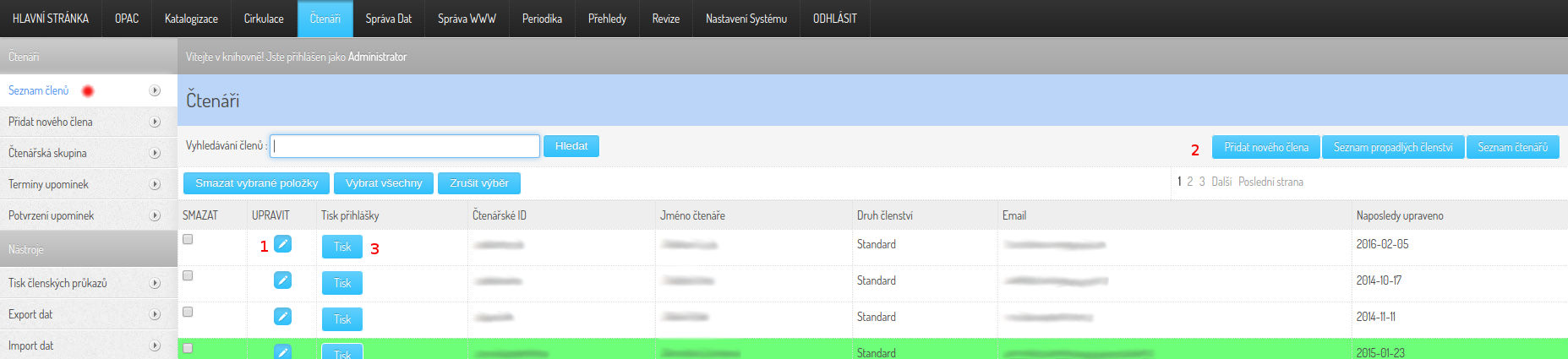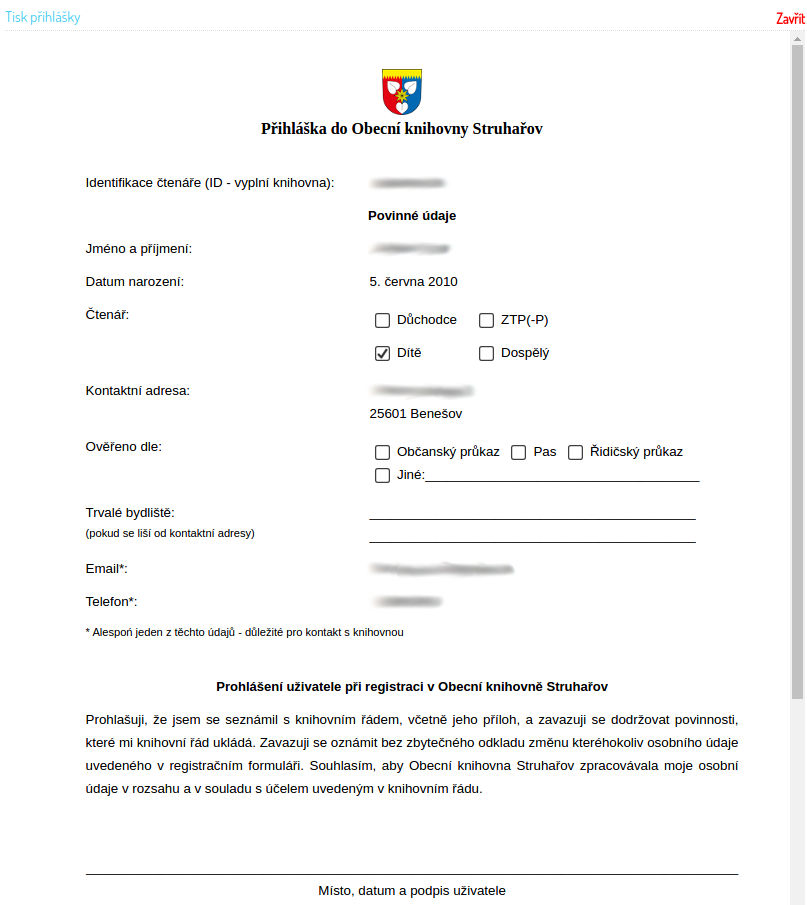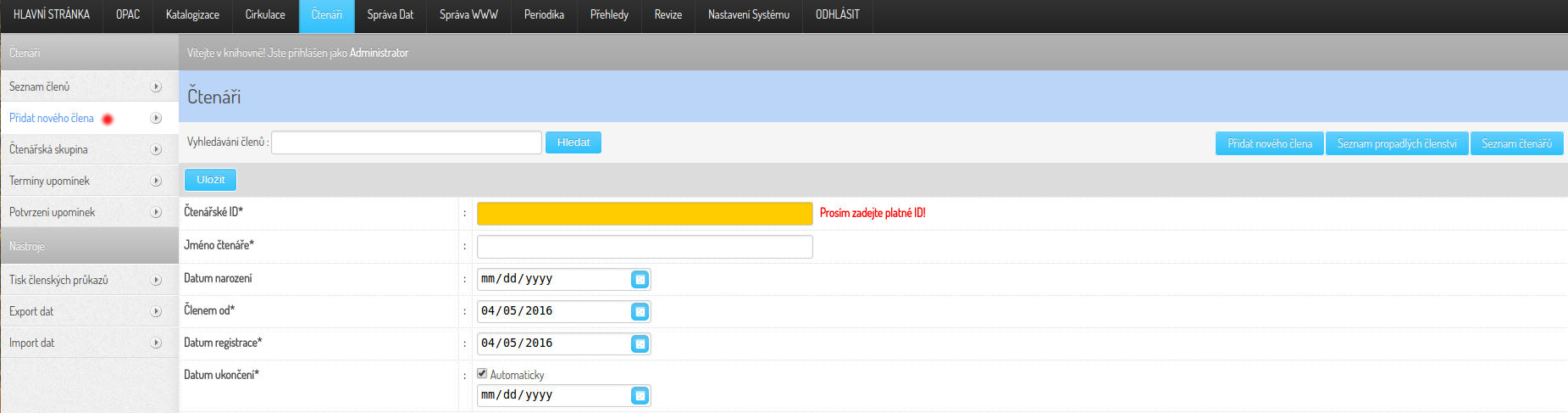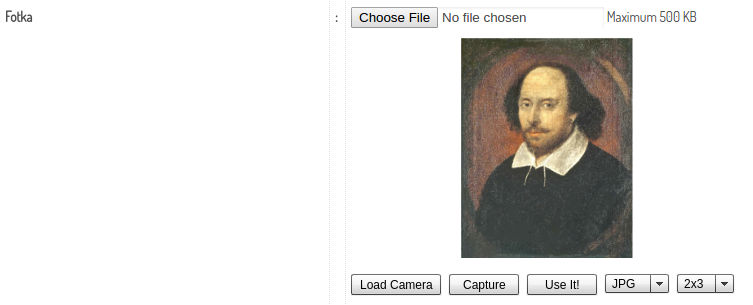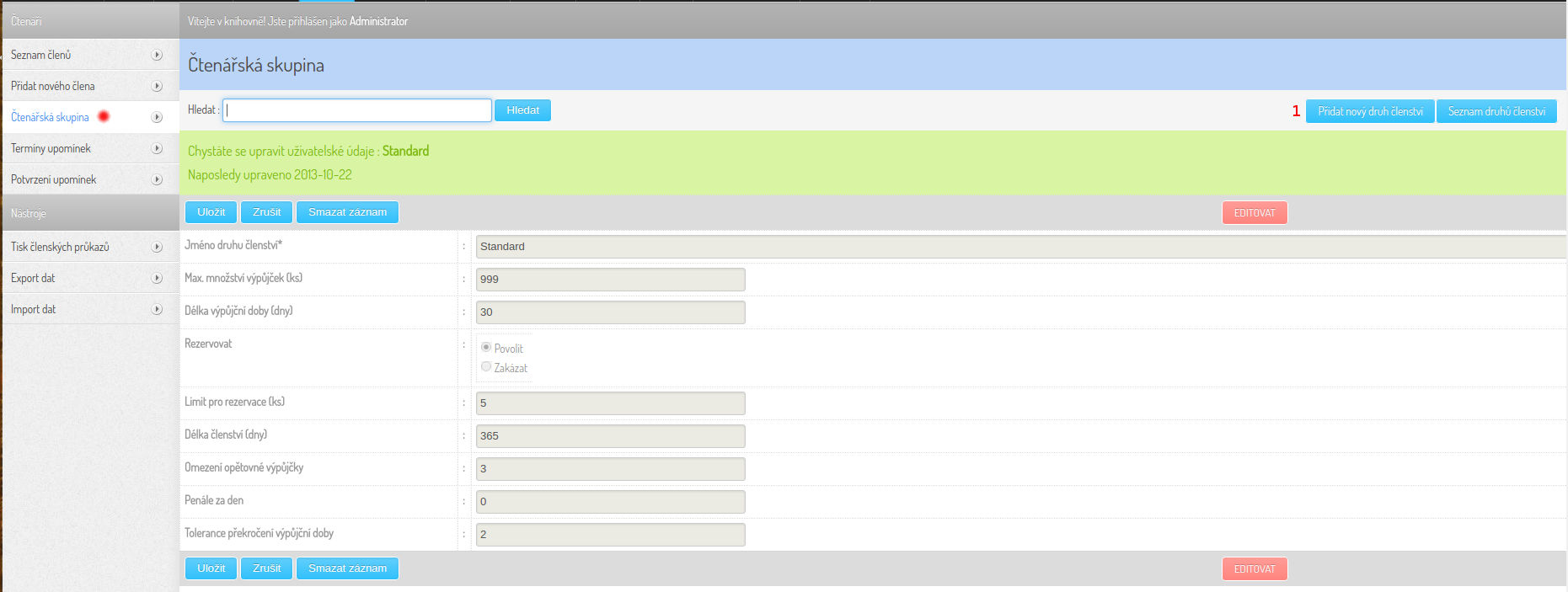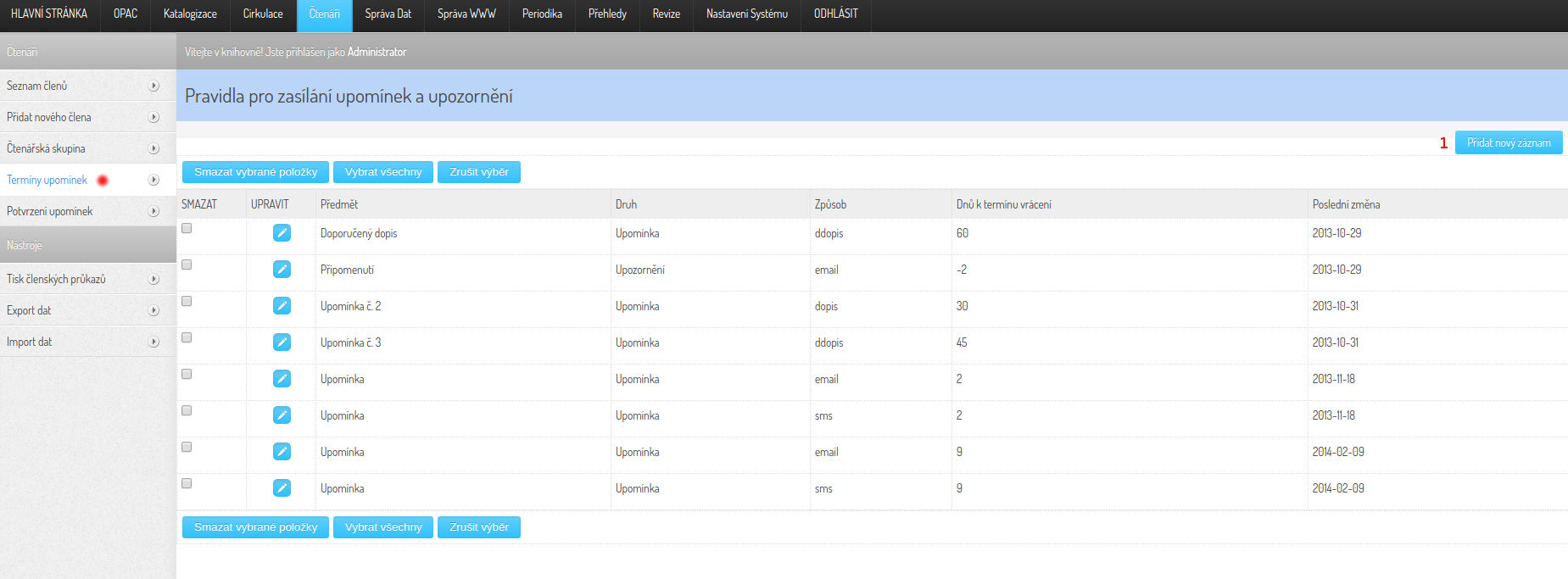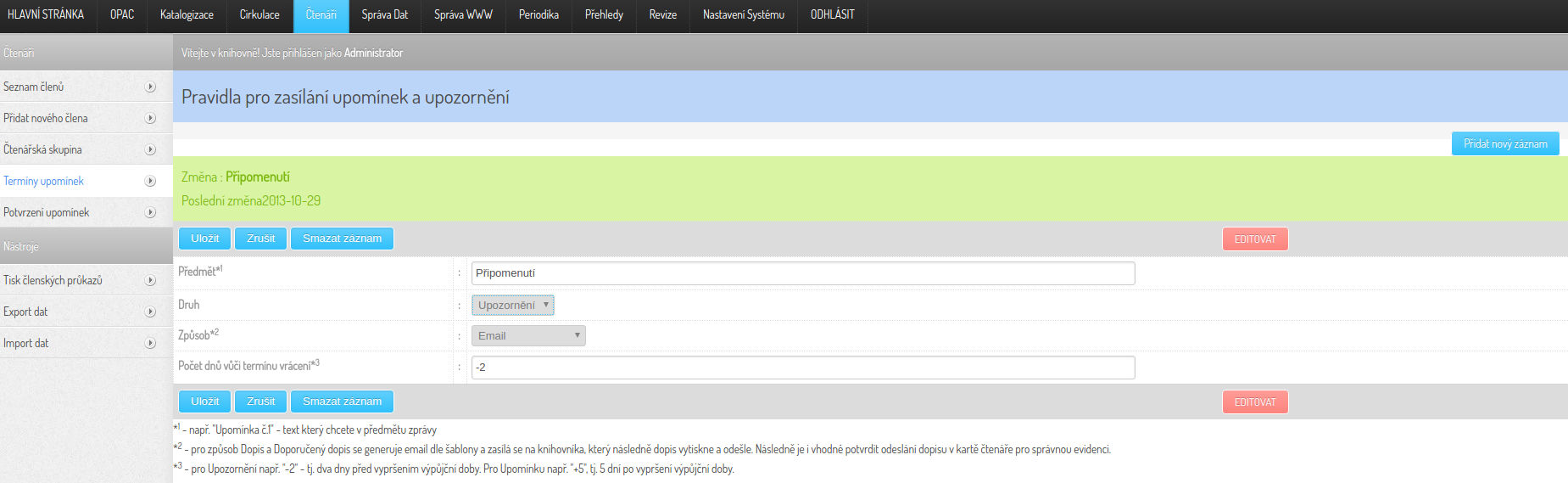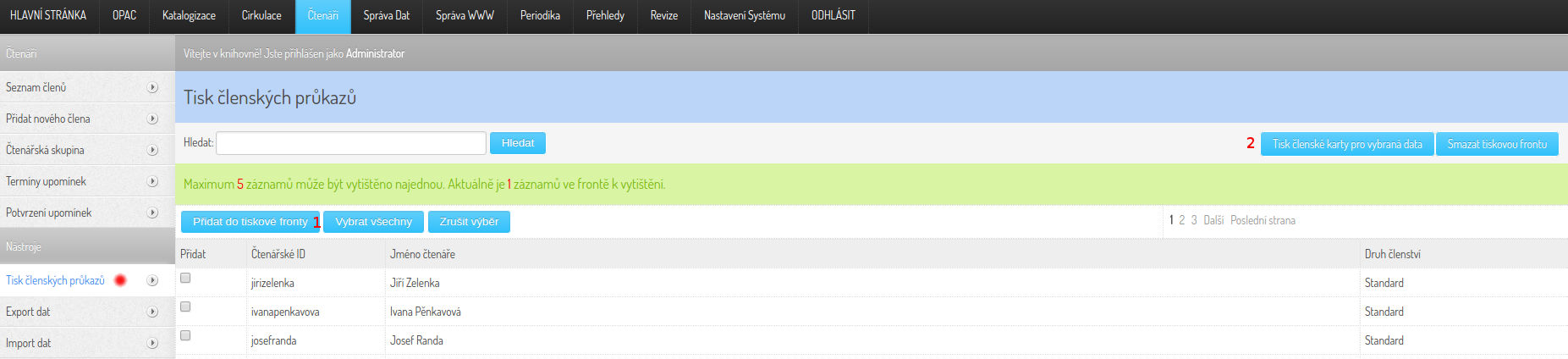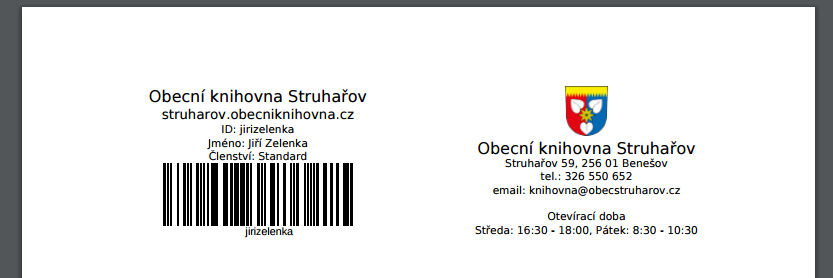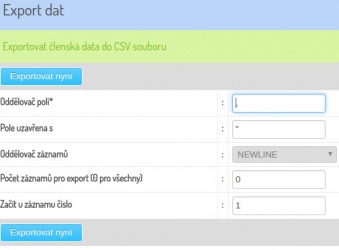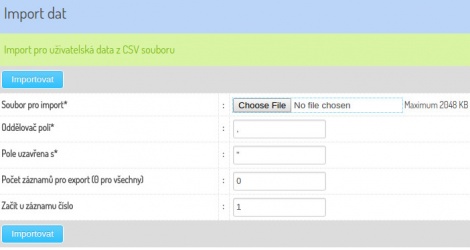Čtenáři
Obsah
Oddíl "Čtenáři" poskytuje prostředky pro práci s čtenářskými účty
- administraci čtenářů
- tvorba a přehled čtenářských účtů
- tisk průkazů
- administraci čtenářských skupin
- definice pravidel pro různé druhy čtenářských účtu/výpůjčních pravidel
- nastavení upomínkový pravidel
- termíny
- způsob
- obsah (upomínka/upozornění)
- export a import dat čtenářů
Seznam členů
Přes Seznam členů lze v podstatě provádět veškeré potřebné úkony.
Na úvodní obrazovce je vidět tabulka čtenářů v které lze vyhledávat a kterou můžeme řadit dle libovolného sloupce.
- data čtenáře můžeme upravi t - viz následující kapitola #Přidat nového člena
- je možné přidat člena a získat přehled propadlých členství
- je možný tisk přihlášky - formulář je možné vytvořit v Nastavení systému#Tisky
Tisk přihlášky
Pokud zvolíme Tisk[3] přihlášky, otevře se tiskový dialog s formulářem přihlášky pro daného člena v následující podobě.
Jak zmíněno dříve, obsah přihlášky, tj. logo, nadpis, odstavce je možné nakonfigurovat v Nastavení systému#Tisky.
Přidat nového člena
Přidat nového člena/čtenáře knihovny je možné buď přímo z přehledu, nebo z levého vertikálního menu.
Mezi povinná pole patří:
- čtenářské ID
- datum narození - není sice zcela povinné, nicméně systém sám rozpoznává dle data narození zda je čtenář nezletilý a automaticky tak vyplňuje přihlášku
- členem od
- datum registrace
- datum ukončení členství
Čtenářské ID
Pokud chceme pro operace s čtenářským účtem ( otevření čtenářského protokolu, identifikace při rychlém vrácení exemplářů) využívat čtečky čárových kódů pro načtení účtu čtenáře, musíme se řídit následujícími pravidly.
Pokud využíváme čtenářské průkazky generované systémem *.obecniknihovna.cz, tak
- volíme znaky a-z, A-Z, 0-9
- nepoužíváme diakritiky - není ji možné přenést do čárového kódu (standard CODE128)
- ideálně ve formě jmenoprijmeni nebo naopak - usnadňuje to zadávání ID, pokud si čtenář zapomene průkazku, např anezkanovakova
Pokud využíváme čtenářské průkazky generované jiným systémem než *.obecniknihovna.cz, tak
- kód z průkazky přepíšeme, případně jej rovnou načteme přes čtečku do pole Čtenářské ID ( pozor na ENTER, který čtečka automaticky generuje)
Dají se použít téměř libovolné průkazky - stačí vyzkoušet načtení čárového kódu.
Jednotlivá pole
Zde je vysvětlení některých důležitých polí a jejich vazby na další funkce systému.
Druh členství
Neboli čtenářská skupina.
- definuje pravidla pro výpůjčky
- jejich seznam a obsah se vytváří v #Čtenářská skupina
Kontaktní adresa vs. Trvalé bydliště
Pole pro kontaktní adresu se používají na průkazku čtenáře (pokud je generována systémem *.obecniknihovna.cz)
Trvalé bydliště je pro čistě administrativní účely - aby bylo kam případně zasílat doporučené dopisy s upomínkami...
Telefon
Pokud uvedeme mobilní telefon, tak umožníme zasílání SMS upozornění a upomínek.
Pokud uvedeme email, tak umožníme zasílání upozornění a upomínek na zadanou email adresu.
Heslo
Není povinné - nicméně čtenář nebude mít přístup do svého účtu přes katalog.
Zadáme heslo na přání čtenáře, případně použijeme generátor hesel - tlačítko Nové heslo. Heslo musíme potvrdit.
Fotka
Pokud chceme a čtenář souhlasí, tak je možné vložit fotku čtenáře, případně ji vložit za pomoci připojené web kamery a aplikace integrované do formuláře.
Tato fotografie se pak zobrazí v pravém horním rohu, pokud provádíme operace na čtenářském účtu (výpůjční protokol, editace údajů účtu atp).
Čtenářská skupina
V oddílu Čtenářská skupina definujeme pravidla pro výpůjčky.
Přístupné přes Čtenářská skupina->Přidat nový druh členství[1]
- maximální množství současných výpůjček
- limit, kdy systém upozorní knihovníka ve výpůjčním protokolu, že je dosažen limit - knihovník má stále možnost výpůjční nad limit provést
- délka výpůjční doby
- odvisle od tohoto limitu dochází
- k zasílání SMS a emailů ( dle konfigurace - viz termíny upomínek)
- ke kalkulaci penale ( je nutné započíst toleranci)
- k upozornění knihovníka na úvodní stránce systému
- k zařazení čtenáře na přehled aktuálních prošlých výpůjček
- k trvalému záznamu na kartu čtenáře
- možnost rezervací a jejich omezení co do počtu
- opět jak u výpůjček - je to limit, kdy je knihovník upozorněn, že schválením rezervace překračuje limit
- délka členství
- využívá se při registraci čtenáře pro výpočet data ukončení členství - knihovník má stále možnost nastavit datum dle potřeby
- jestliže je členství ukončeno, není možné provádět výpůjčky
- omezení opětovné výpůjčky stejného exempláře
- omezení počtu opětovných výpůjček stejného titulu - opět jde o upozornění pro knihovníka
- penále za den a exemplář z prodlení
- pokud délka výpůjčky překročí délku výpůjční doby + toleraci, tak se uvedené množství zašne denně připočítávat na účet čtenáře
- samozřejmě je věcí knihovníka/řádu knihovny zda vyžaduje úhradu - a pokud ne, tak se dá tento údaj při nastavení na 1 použít např. pro přehledy o počtech dnů s prošlou výpůjční dobou
- tolerance pro překročení výpůjční doby
- přičítá se k délce výpůjční doby než se aktivuje penále
Termíny upomínek
Název Termíny upomínek není zcela přesný - obecně jde o definici kalendáře pro zasílání zpráv ve dvou šablonách - upomínkové a upozorňovací.
Šablony se liší i v tom, zda je zpráva poslaná přes SMS a přes email. Celkem tedy 4 různé šablony.
- Upomíky
- klasická upomínka - Titul, exemplář, délka překročení výpůjční doby
- Upozornění
- upozornění na blížící se konec výpůjční doby, opět údaje o exempláři a zbývající době k vrácení
Při vstupu do Termíny upomínek uvidíme přehled aktivních položek. Význam jednotlivých sloupců je vysvětlen níže - v definici položky.
Tu otevřeme buď přes sloupec UPRAVIT nebo pro případ vytvoření nového záznamu přes Přidat nový záznam [1]
Počet záznamů je neomezený - nic nebrání vytvořit libovolný počet kombinací druhů zpráv, způsobu doručení a termínů.
Samotný význam polí je vysvětlen ve formuláři v dolní části, nicméně detailněji:
- Předmět
- používá se u mailů jako předmět
- Druh
- zde volíme šablonu - upozornění, upomínka
- Způsob (doručení)
- email - odesláno emailem (pokud má čtenář email adresu a je nakonfigurován email server pro odesílání zpráv)
- sms - odesláno přes sms ( pokud má čtenář vyplněn mobilní telefon, je nakonfigurován sms gateway a máme kredit...)
- dopis - v přípravě, bude generovat PDF dle šablony, knihovník bude potvrzovat odeslání, bude zaznamenáno na kartě čtenáře
- doporučený dopis - v přípravě
- Počet dnů vůči termínu vrácení
- definujeme kdy se má daná akce spustit
- zápornou hodnotu používáme většinou pro upozornění - tj. kolik dní před koncem výpůjční doby si přejeme zprávu odeslat
- kladnou hodnotu používáme většinou pro upomínky - tj. kolik dní po konci výpůjční doby si přejeme zprávu odeslat
Upomínky se zaznamenávají na kartu čtenáře - knihovník má tyto informace k dispozici, jakmile otevře výpůjční protokol daného čtenáře.
Potvrzení upomínek
Tato funkce je zatím v přípravě.
Tisk členských průkazů
Součástí AKS *.obecniknihovna.cz je nástroj pro výrobu levných průkazek pro čtenáře. Předpokladem je však investice vlastní práce.
Potřebujeme tento materiál:
- Rayfilm R0107VIZ3G - 50 oboustranných slepovacích vizitek 385 g/m2, cena cca 80 Kč s DPH, tj. 1,60 na průkazku
- laminovaci pouzdra 65 x 95 mm, 125 mic, 100 ks, cena cca 100 Kč
a také potřebujeme samozřejmě laminovačku a laserovou tiskárnu schopnou pojmout danou gramáž - 193g/m2( 385/2)
Úvodní obrazovku tvoří seznam členů knihovny. Tisk probíhá přes tiskovou frontu - ta je však na rozdíl od tiskové fronty pro štítky na exempláře pouze dočasná, tj. smaže se s odhlášením knihovníka ze systému.
Postup tisku
Označíme čtenáře, pro které chceme tisknout průkazy a vložíme do tiskové fronty přes Přidat do tiskové fronty - 1
Můžeme vložit max. 5 členů - tj. počet průkazek na jednom A4 archu. Není možné volit od jaké řádky chceme tisknout. Nicméně průkazky jsou na archu uspořádány symetricky, tak pokud nevyužijeme celý arch můžeme následně tisknout z druhého konce archu.
Aktuální počet průkazek se zobrazuje průběžně v zeleném pruhu na úvodní stránce.
Samotný tisk provedeme přes Tisk členské karty pro vybraná data - 2. Buď, podle nastavení prohlížeče, se otevře PDF soubor s průkazy, nebo se vygenerovaný PDF uloží do obvyklého adresáře. PDF můžeme standardně tisknout - platí stejná pravidla jako u štítků: ovladač tiskárny nesmí tisknutá data co do velikosti modifikovat. Nastavení nalezneme v Katalogizace a akvizice#Nastavení tiskárny.
Vzhled je na následujícím obrázku. Obsah jednotlivých řádku je možné definovat v Nastavení systému.
Export a Import dat
Opět, jako u oddílu Katalogizace, je možné data oddílu Čtenáři exportovat, případně importovat, z a do AKS *.obecniknihovna.cz